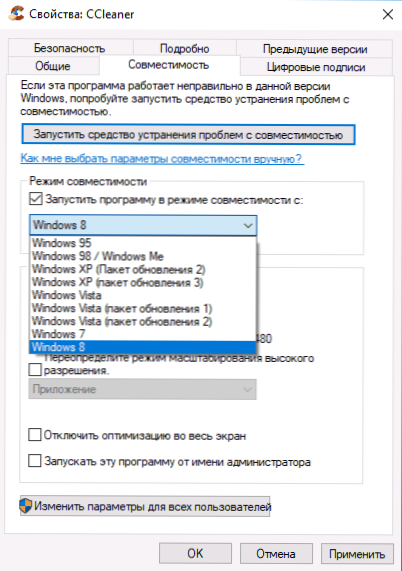Niektórzy użytkownicy systemu Windows 10 mogą napotkać komunikat o błędzie "Nie można uruchomić tej aplikacji na komputerze. Aby znaleźć wersję dla swojego komputera, skontaktuj się z wydawcą aplikacji za pomocą jednego przycisku" Zamknij ". Dla początkujących powody, dla których program nie rozpoczyna się od takiego komunikatu, najprawdopodobniej będą niejasne.
Niektórzy użytkownicy systemu Windows 10 mogą napotkać komunikat o błędzie "Nie można uruchomić tej aplikacji na komputerze. Aby znaleźć wersję dla swojego komputera, skontaktuj się z wydawcą aplikacji za pomocą jednego przycisku" Zamknij ". Dla początkujących powody, dla których program nie rozpoczyna się od takiego komunikatu, najprawdopodobniej będą niejasne.
W tym podręczniku wyjaśniono szczegółowo, dlaczego uruchomienie aplikacji i jej naprawy może być niemożliwe, a także kilka dodatkowych opcji dotyczących tego samego błędu, a także wideo z objaśnieniami. Zobacz też: Ta aplikacja jest zablokowana ze względów bezpieczeństwa podczas uruchamiania programu lub gry.
Dlaczego nie można uruchomić aplikacji w systemie Windows 10

Jeśli po uruchomieniu programu lub gry w systemie Windows 10 zobaczysz dokładnie określony komunikat, że uruchomienie aplikacji na komputerze nie jest możliwe, najczęstszymi tego przyczynami są.
- Masz zainstalowaną 32-bitową wersję systemu Windows 10, a do uruchomienia programu potrzebujesz 64-bitowego.
- Program jest przeznaczony dla niektórych starych wersji systemu Windows, na przykład XP.
Możliwe są inne opcje, które zostaną omówione w ostatniej części instrukcji.
Naprawianie błędów
W pierwszym przypadku wszystko jest dość proste (jeśli nie wiesz, czy 32-bitowy lub 64-bitowy system jest zainstalowany na twoim komputerze lub laptopie, zobacz Jak znaleźć 10-bitową szerokość Windows): niektóre programy mają dwa pliki wykonywalne w folderze: jeden z dodatkiem x64 w nazwie , drugi bez (za pomocą programu, aby rozpocząć bez), czasami dwie wersje programu (32-bitowe lub x86, które są takie same jak 64-bitowe lub x64) są prezentowane jako dwa oddzielne pliki do pobrania na stronie internetowej programisty (w tym przypadku pobierz program dla x86).
W drugim przypadku możesz spróbować spojrzeć na oficjalną stronę programu, jeśli istnieje wersja kompatybilna z Windows 10. Jeśli program nie był aktualizowany przez długi czas, spróbuj uruchomić go w trybie zgodności z poprzednimi wersjami systemu operacyjnego, dla tego
- Kliknij prawym przyciskiem myszy plik wykonywalny programu lub jego skrót i wybierz "Właściwości". Uwaga: to nie zadziała ze skrótem na pasku zadań, a jeśli masz tylko skrót, możesz to zrobić: znajdź ten sam program na liście w menu Start, kliknij go prawym przyciskiem myszy i wybierz "Zaawansowane" - "Przejdź do lokalizacji pliku". Już teraz możesz zmienić właściwości skrótu aplikacji.
- Na karcie Zgodność zaznacz opcję "Uruchom program w trybie zgodności dla" i wybierz jedną z dostępnych poprzednich wersji systemu Windows. Więcej: Tryb zgodności z systemem Windows 10.
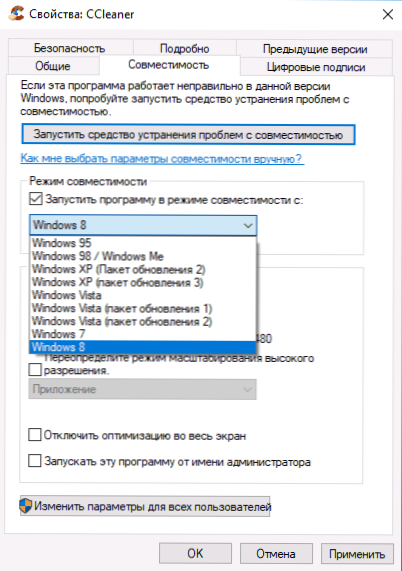
Poniżej znajduje się instrukcja wideo, w jaki sposób rozwiązać problem.
Z reguły te punkty są wystarczające, aby rozwiązać problem, ale nie zawsze.
Dodatkowe sposoby rozwiązania problemu z uruchomionymi aplikacjami w systemie Windows 10
Jeśli żadna z metod nie pomogła, prawdopodobnie przydadzą się następujące dodatkowe informacje:
- Spróbuj uruchomić program w imieniu administratora (kliknij prawym przyciskiem myszy plik wykonywalny lub skrót - uruchom jako administrator).
- Czasami przyczyną problemu mogą być błędy po stronie programisty - wypróbuj starszą lub nowszą wersję programu.
- Sprawdź, czy Twój komputer nie zawiera złośliwego oprogramowania (mogą one zakłócać uruchamianie niektórych programów), zobacz Najlepsze narzędzia do usuwania złośliwego oprogramowania.
- Jeśli aplikacja sklepu Windows 10 zostanie uruchomiona, ale pobrana nie ze sklepu (ale z witryny innej firmy), instrukcja powinna pomóc: Jak zainstalować .Appx i .AppxBundle w systemie Windows 10.
- W wersjach systemu Windows 10 przed aktualizacją przez twórców można było zobaczyć komunikat, że aplikacja nie może zostać uruchomiona, ponieważ kontrola konta użytkownika (UAC) jest wyłączona.Jeśli napotkasz taki błąd i aplikacja musi zostać uruchomiona, włącz UAC, patrz Kontrola konta użytkownika systemu Windows 10 (instrukcje opisują wyłączanie, ale możesz włączyć je w odwrotnej kolejności).
Mam nadzieję, że jedna z sugerowanych opcji pomoże ci rozwiązać problem z "nie można uruchomić tej aplikacji". Jeśli nie - opisz sytuację w komentarzach, postaram się pomóc.